我的Ubutnu版本是14.04LTS,也就是最近才发布的版本,但下的是英文版的,没有中文输入法(其实有个ibus,但用着太不方便,安装了半天还是用不了),最后发现了这个fcitx输入法,而且这个输入法还是中国人编的,那当然支持呀~~~~
安装步骤如下:
打开终端,输入如下命令:
sudo apt-get install fcitx-table-wbpy
sudo apt-get update (建议新安装了系统后都执行一下这个命令,就和新装了Windows后要打补丁一样)然后进入系统设置(就是Ubuntu左侧图标中的System Settings图标),点击Language Support,如果进去后提示更新,就让它更新吧。
进去后在KeyBoard input method system中选择fcitx:
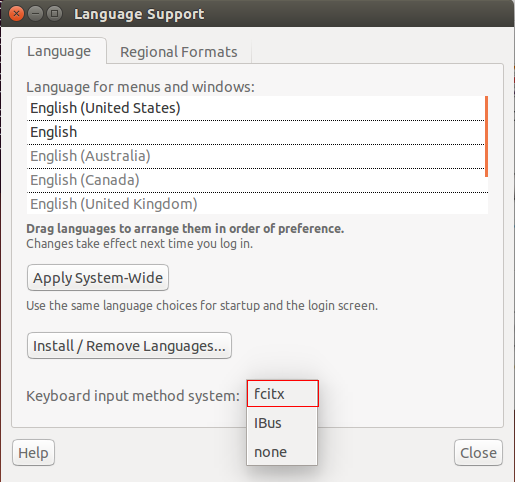
然后点击Install/Remove Languages,如果没有安装简体中文就将其安上(英文版的一般都没有安)。选择后点击Apply Changes(如果网速不好的话,安装确实有点漫长):
安装完成后重启电脑。
重启后右上角出现了键盘一样的图标,这就是fcitx。
点击它,选择Configure:
点击左下角的“+”号,添加输入法。
在弹出来的窗口中去掉“Only Show Current Language”的勾选,否则无法找到Pinyin
找到Pinyin(可以直接在下方的输入栏中输入)后选择,然后点击OK,现在输入法可以用了~~~~~
各位尽情享受Ubuntu吧~~~~~
参考网址:
http://jingyan.baidu.com/article/4b07be3c60da3f48b380f3f0.html








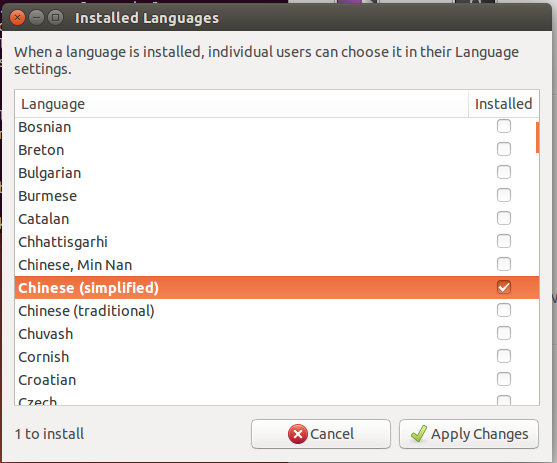

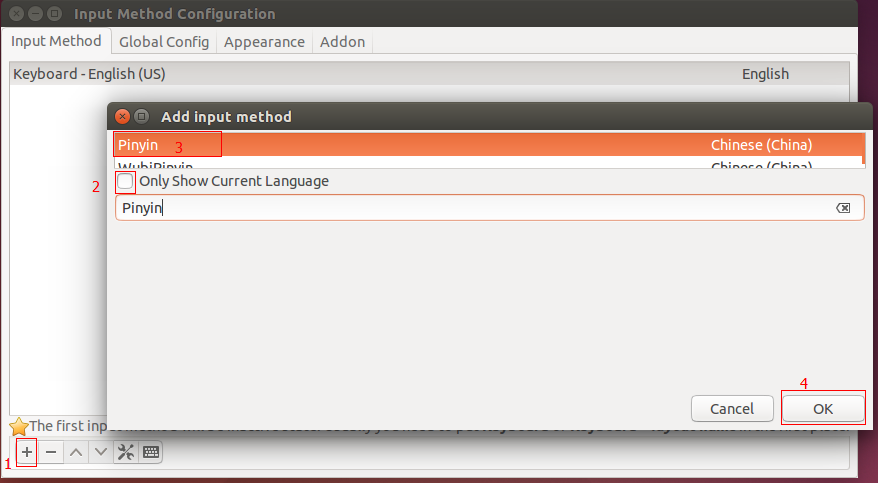














 5万+
5万+

 被折叠的 条评论
为什么被折叠?
被折叠的 条评论
为什么被折叠?








